Windows 10 non riconosce il dispositivo Android
Le ragioni per cui potresti aver bisogno di collegare il tuo dispositivo Android possono variare. Forse hai bisogno di trasferire alcuni file, ma può essere molto frustrante quando per qualche motivo il tuo computer Windows 10 non riconosce il tuo dispositivo Android.
La buona notizia è che ci sono varie soluzioni possibili a questo problema. La cattiva notizia è che si tratta più di un processo per tentativi ed errori finché non si trova il metodo che finalmente funziona. Non preoccupatevi se non siete molto esperti di tecnologia, poiché le seguenti tecniche sono facili da capire e perfette per i principianti.
Accendere il debug USB
Forse l’unica cosa che dovete fare è abilitare il debug USB in modo che il computer possa rilevare il vostro dispositivo Android. Per assicurarti che sia abilitato dovrai andare su “Impostazioni” > “Informazioni sul telefono” > “Opzioni sviluppatore”.
Non riesci a vedere le opzioni sviluppatore? In questo caso, dovrete andare su “Impostazioni” > “Informazioni sul dispositivo” > “Info software” e toccare il “Numero di build” circa sette volte. Colpite il pulsante indietro e ora dovreste vedere le opzioni sviluppatore proprio su About Device.
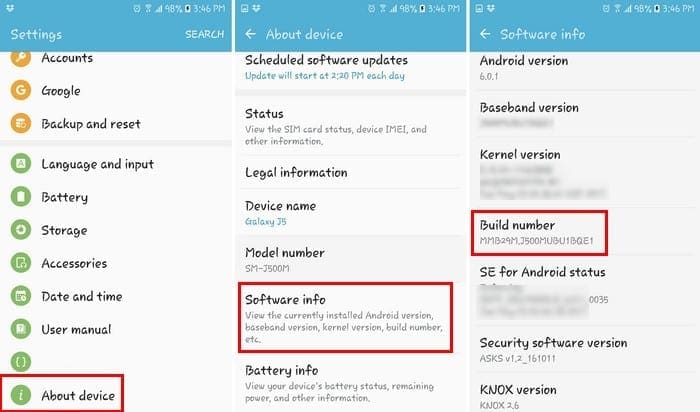
Una volta che avete abilitato le opzioni sviluppatore, andate in quell’opzione e toccate la casella debug USB. Ora, vedi se il tuo computer riconosce il tuo dispositivo Android.
Prova un cavo USB diverso
Anche se il cavo che hai non è così vecchio, è comunque una buona idea provare un cavo USB diverso. Il cavo che hai potrebbe essere solo per la ricarica quando ne hai bisogno per il trasferimento di file.
Il cavo potrebbe essere danneggiato e potrebbe essere arrivato così dalla fabbrica. È anche una buona idea evitare i cavi di imitazione a buon mercato e scegliere cavi originali della stessa marca del tuo telefono.
Controlla le impostazioni di connessione USB
Se non hai impostato il tuo dispositivo Android come dispositivo multimediale (MTP) il tuo computer non lo riconoscerà. È possibile modificare questa impostazione su molti dispositivi Android andando su “Impostazioni” > “Opzioni sviluppatore” > scorrere fino a “Configurazione USB” e toccarlo.
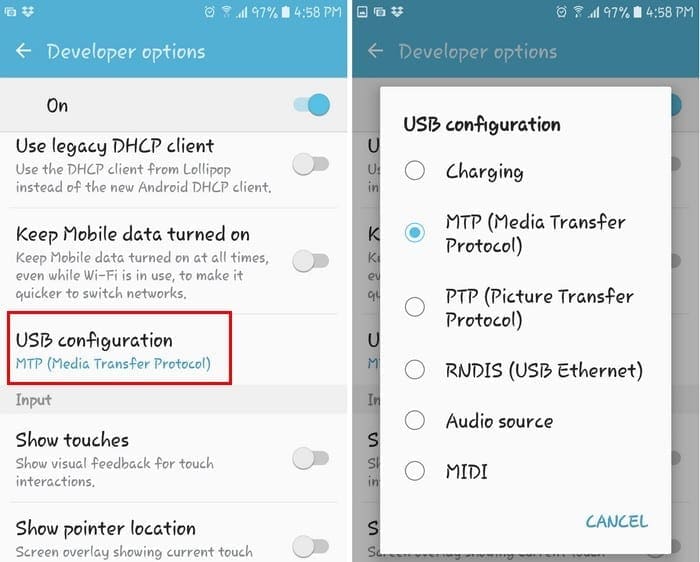
Apparirà una nuova finestra con varie opzioni. Se vuoi trasferire dei file, la cosa migliore è scegliere l’opzione MTP (Media Transfer Protocol). Chiudi le impostazioni del telefono e vedi se il tuo computer riconosce il telefono ora.
Hai installato il Media Feature Pack?
Siccome il protocollo MTP è legato a WMP (Windows Media Player), avrai bisogno di quest’ultimo perché le cose funzionino. Alcune versioni come le versioni KN e N non ce l’hanno e questo potrebbe spiegare perché il tuo computer non riconosce il tuo dispositivo Android.
Se hai queste versioni scarica il Media Feature Pack per entrambe queste versioni per Windows 10. Potresti già avere un sito in mente per scaricarli, ma se non è così, puoi sempre andare sul sito ufficiale di Microsoft.
Porte USB
Hai provato a collegare il tuo dispositivo Android a un altro computer? Potresti avere a che fare con una porta USB difettosa, e se questo è il caso, nessun metodo funzionerà poiché hai a che fare con un problema hardware. Ma, prima di provare un altro computer, vedi se un’altra porta USB funziona. Forse è solo quella porta USB e non tutte.
Assicurati anche che non ci sia nulla che blocchi la porta USB del telefono. A volte la lanugine o qualcosa di appiccicoso può incepparsi nella porta e causare la mancata connessione. You can try cleaning the port out with a light brush or wooden toothpick.

Drivers
Also check for any references to the Android in Device Manager by going to “Control Panel” > “Hardware and Sound” > “Device Manager”. It may be detected as an “MTP or “Unknown Device” under “Other Devices” or “Portable Devices”. Try right-clicking then selecting “Uninstall”. Once the device is removed, try restarting Windows by going to “Start” > “Restart”.
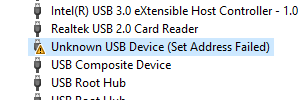
Another simple fix could be rebooting your computer. I know this is an obvious tip, but you’d be surprised that sometimes this is all it takes.